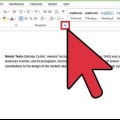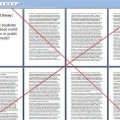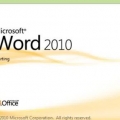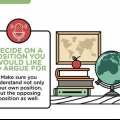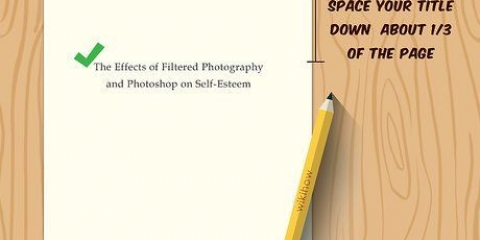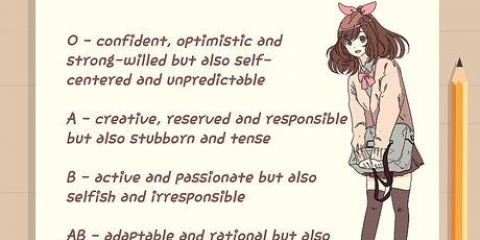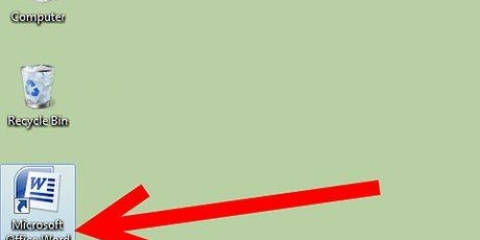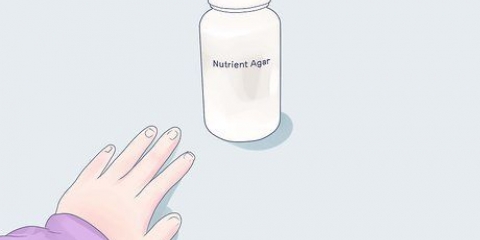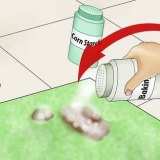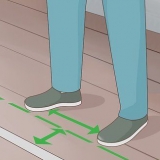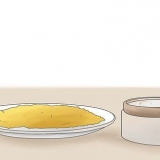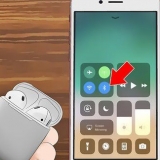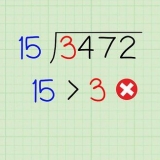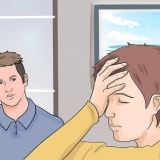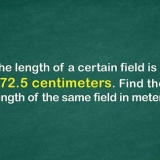Feldcodes funktionieren in allen Word-Versionen, sowohl unter Windows als auch unter Mac. 
Wenn Sie die Formel aus diesem Artikel kopieren und in Ihr Dokument einfügen, fügt Word höchstwahrscheinlich Leerzeichen am Anfang und Ende hinzu, wodurch der Feldcode nicht funktioniert. Geben Sie es selbst ein, um die besten Ergebnisse zu erzielen. 

Wenn Sie diesen Effekt verwenden, wird Ihr Zeilenabstand wahrscheinlich falsch sein. Gehen Sie also das gesamte Dokument noch einmal durch, um zu sehen, ob sich etwas geändert hat. 
Wenn Ihr Feldcode verschwindet, drücken Sie Umschalt + F9, um zur Codeansicht zurückzukehren. Sie können dann Ihren Code durchgehen und Änderungen vornehmen. 



Topline-zeichen in microsoft word
Sie wissen also, wie man in Word fast alles unterstreicht, aber was ist, wenn Sie etwas "oberstreichen" möchten?? Das passiert ziemlich oft, zum Beispiel in der Statistik und in anderen Wissenschaftsbereichen, aber Word macht dies nicht gerade einfach. Dazu gibt es verschiedene Möglichkeiten, mit Feldcodes oder dem Vergleichstool.
Schritte
Methode 1 von 2: Feldcodes verwenden

1. Speichern Sie Ihre Datei. Feldcodes sind sehr fehleranfällig und können Word zum Absturz bringen. Speichern Sie Ihre Datei, bevor Sie fortfahren, damit Sie eine Version haben, zu der Sie zurückkehren können, falls etwas schief geht. Sie können als zusätzliche Vorsichtsmaßnahme auch eine Kopie erstellen.

2. Feldcode erstellen. Drücken Sie Strg + F9 auf Windows oder Befehl + F9 auf Mac, um die Feldcode-Klammern zu erstellen{}. Die Haken werden mit einer grauen Farbe gekennzeichnet. Um den gewünschten Text mit einer Topline zu versehen, müssen Sie eine spezielle Feldkennung anlegen. Sie können keinen Text auswählen, um den Effekt darauf anzuwenden. Stattdessen geben Sie den Text in die Feldcodefunktion selbst ein.

3. Geben Sie die folgende Topline-Funktion ein. Geben Sie Folgendes in die Klammern ein:EQ x to(). Es gibt einen Bindestrich zwischen `EQ` und `x` sowie ein Leerzeichen zwischen `x` und `to()`. Stellen Sie sicher, dass Sie keine zusätzlichen Leerzeichen hinzufügen, sonst funktioniert die Funktion nicht.

4. Geben Sie den Text ein, den Sie als Topline verwenden möchten. Platzieren Sie Ihren Cursor zwischen den Klammern im Feldcode. Geben Sie den Text zusammen mit Leerzeichen ein. Ihre Funktion sollte so aussehen:{EQ x to(hier geht dein Text)}. Lassen Sie den Cursor im Feldcode, wenn Sie fertig sind.

5. Übernehmen Sie das Feld. Wenn Sie mit der Eingabe von Code und Text fertig sind, können Sie den Feldcode in das Endprodukt umwandeln. Drücken Sie mit dem Cursor im Feldcode Shift + F9. Dadurch wird der Code konvertiert und der Text in den Klammern mit einer Zeile darüber angezeigt.

6. Fehler bei defektem Code beheben. Feldcodes sind leistungsstarke Skriptwerkzeuge und können bei unsachgemäßer Verwendung zu Problemen führen. Wenn die Formel in irgendeiner Weise falsch eingegeben wird, kann der Code verschwinden oder Word kann abstürzen. Stellen Sie sicher, dass Sie keine zusätzlichen Leerzeichen oder Zeichen einfügen und dass die Formel genau wie oben gezeigt eingegeben wird.
Methode 2 von 2: Verwenden der Gleichungsfunktion

1. Eine Gleichung einfügen. Sie können den Gleichungseditor verwenden, um Ihrem Text eine mathematische Oberlinie hinzuzufügen. Der erzeugte Topline-Effekt ist nichts anderes als die Feldcode-Funktion. Sie können den Text nicht auswählen und dann die Gleichung anwenden, aber Sie müssen den Text eingeben, nachdem Sie die Gleichung erstellt haben.
- Fügen Sie eine Gleichung ein, indem Sie im Hauptmenü auf Einfügen klicken. Klicken Sie in der Gruppe Symbole auf Gleichung. Wenn Sie Word 2003 oder XP haben, klicken Sie auf Einfügen → Objekt → Microsoft Gleichung 3.0.

2. Wählen Sie den Stripe-Oben-Akzent. Fügen Sie vor der Texteingabe zuerst den Akzent hinzu. Klicken Sie im Design-Menü auf die Schaltfläche Akzent. Es gibt zwei leicht unterschiedliche Optionen zur Auswahl, wenn Sie eine Topline für Ihren Text wünschen. Sie können das Längengradzeichen in der Gruppe Akzente oder den Streifen über dem Ausdruck auswählen, den Sie in den Gruppen unter dem Streifen und über dem Ausdruck finden. Wählen Sie eine aus und ein kleines gepunktetes Kästchen erscheint in Ihrem Formelfeld.

3. Geben Sie Ihren Text ein. Klicken Sie auf das gepunktete Feld und geben Sie Ihren Text ein. Sie sehen jetzt direkt während der Eingabe einen Topline-Effekt. Wenn Sie fertig sind, klicken Sie außerhalb des Formelfelds.

4. Finden Sie heraus, wo das Problem mit einer Formel liegt, die nicht funktioniert. Wenn Sie die Topline nicht erstellen können, haben Sie bei der Texteingabe möglicherweise nicht das kleine Kästchen ausgewählt. Sie müssen es auswählen, um mit dem Topline-Effekt zu tippen. Text außerhalb des Rahmens hat keine Kopfzeile.
Оцените, пожалуйста статью